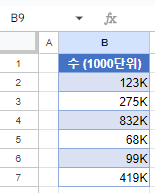엑셀 및 구글 스프레드시트에서 천 단위(000) 숫자 형식
Last updated on 7월 25, 2023
이 튜토리얼에서는 엑셀 및 구글 스프레드시트에서 숫자의 형식을 천 단위(000)로 지정하는 방법을 보여드리겠습니다.
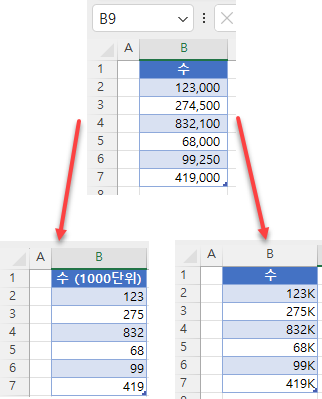
천 단위로 숫자 형식 지정하기
재무(또는 기타 유사한) 보고서로 작업할 때 큰 단위의 숫자를 마주하게 됩니다. 숫자를 깔끔하게 보이게 하려면 숫자의 형식을 천 단위(000)로 지정하면 됩니다. 다음과 같은 숫자 집합이 있다고 가정해 보겠습니다.
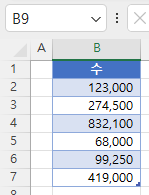
이 숫자들에 천 단위 형식을 지정하려면 다음 단계를 따르세요:
- 서식을 지정하려는 숫자 범위(B2:B7)를 선택하고 리본에서 홈 탭으로 이동하여 표시 형식 그룹의 오른쪽 아래 모서리에 있는 표시 형식 아이콘을 클릭합니다.
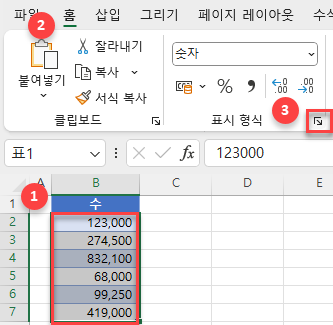
- 셀 서식 창에서 사용자 지정 범주로 이동하여 형식 상자에‘#,##0,‘을 입력한 다음 확인을 클릭합니다.
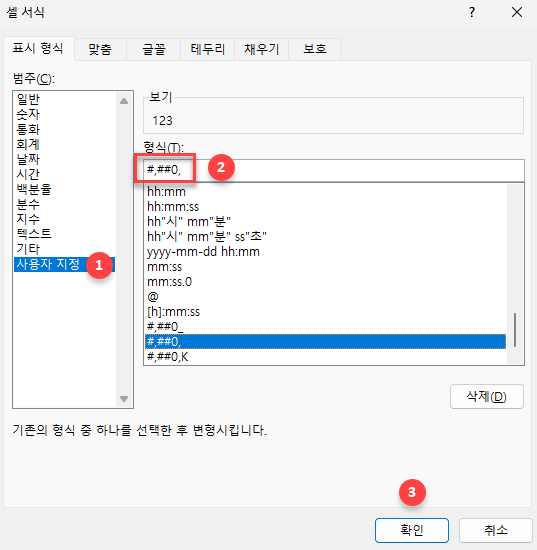
결과적으로 해당 범위의 모든 숫자는 천 단위(000)로 형식이 지정됩니다.
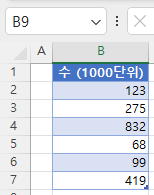
K를 사용하여 천 단위를 표시할 수도 있습니다. 이는 KPI 지표를 보여주기 위한 스코어카드를 만들 때 유용할 수 있습니다. 이 경우“#,##0,K”를 입력하면 됩니다.
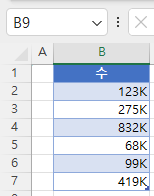
참조: 백만 단위로 숫자 형식을 지정하는 방법을 알아보세요.
구글 스프레드시트에서 천 단위로 숫자 형식 지정하기
엑셀과 마찬가지로 구글 스프레드시트에서도 숫자 형식을 천 단위로 지정할 수 있습니다.
- 서식을 지정하려는 숫자 범위(B2:B7)를 선택하고 메뉴에서 서식 > 숫자 > 맞춤 숫자 형식으로 이동합니다.
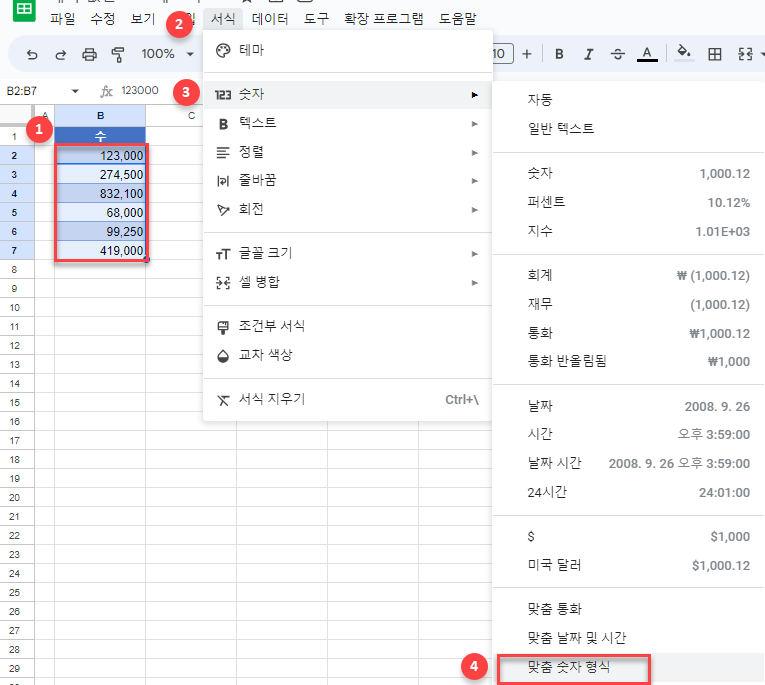
- 맞춤 숫자 형식 상자에 ‘0‘을 입력합니다. 쉼표 하나는 숫자의 마지막 세 자리가 생략됨을 의미합니다.
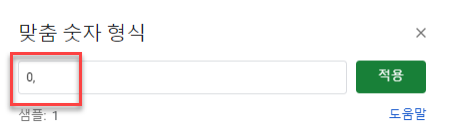
결과적으로 숫자는 천 단위(000)로 형식이 지정됩니다.
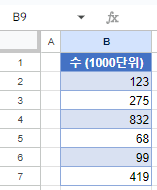
K로 서식을 지정하려면“0,\K“를 입력합니다.